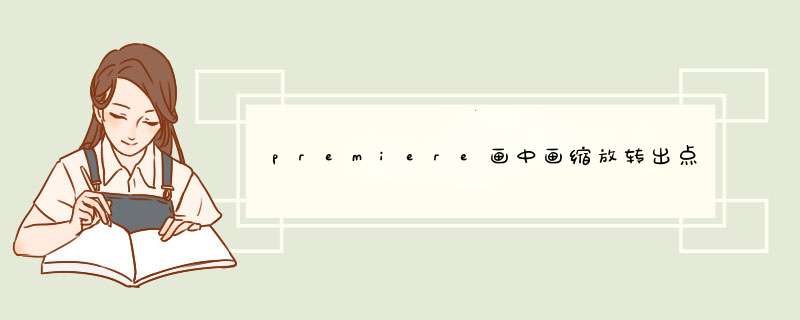
PR中视频怎么添加画中画25%UR旋转出点,该怎么制作呢?下面我们就来看看详细的教程。
Adobe Premiere Pro CC 2018(PR) v12.0 中文/英文安装版 64位
- 类型:视频处理
- 大小:1.37GB
- 语言:简体中文
- 时间:2020-06-10
1、在电脑上打开PR软件,在盘里面导入视频
2、在pr窗口工作区域选中的左侧点击【效果】
3、然后点击预设--->画中画----->"运动"--->“画中画25%UR旋转出点”
4、此时将鼠标放在画中画25%旋转出点拉动到视频的制作“轨道”中
5、此时在工作区就可以看到视频已经添加效果
以上就是PR中视频添加画中画25%UR旋转出点的教程,希望大家喜欢,请继续关注脚本之家。
相关推荐:
Premiere怎么实现旋转视频不留黑边?
premiere怎么制作画直线的动画? pr线条逐渐出现的做法
premiere录音有回音该怎么解决? pr录音有杂音的解决办法
欢迎分享,转载请注明来源:内存溢出

 微信扫一扫
微信扫一扫
 支付宝扫一扫
支付宝扫一扫
评论列表(0条)